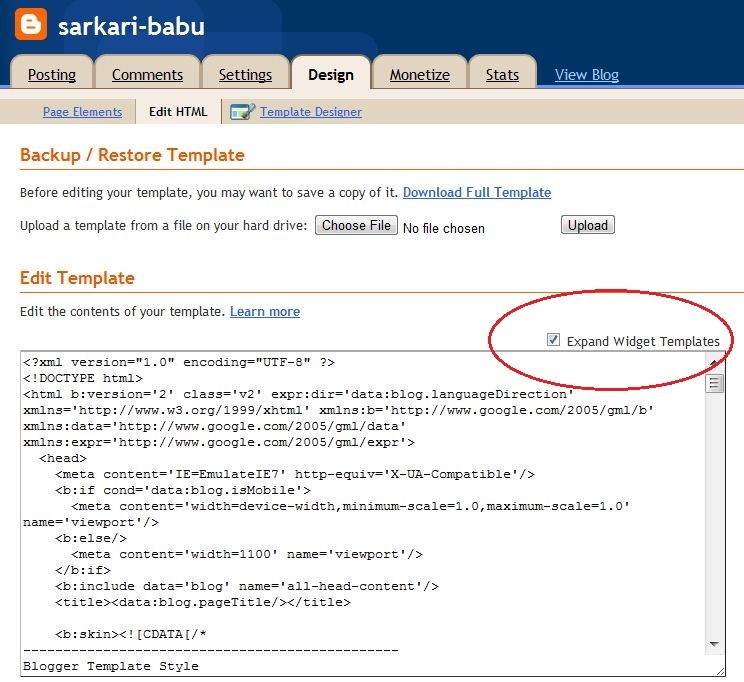La actualización de Windows 10 arroja el código de error: 0xC1900101 principalmente debido a la corrupción Distribución de software carpeta. En caso de que, al solucionar problemas con actualizacion de Windows Si encuentra el mismo código de error, siga estas sencillas soluciones para solucionar el problema de actualización en su computadora.
Fix-1 Automatice los servicios de CMD-
Hay algunos servicios que son necesarios para la actualización de Windows proceso para que funcione sin problemas.
1. prensa Tecla de Windows + R almorzar Correr.
2. Luego, escriba "cmd”En la ventana Ejecutar y presione Ctrl + Mayús + Entrar juntos.

Símbolo del sistema Se abrirá la ventana con derechos administrativos.
3. Para iniciar automáticamente algunos servicios, debe Copiar–pegar estos comandos uno por uno en Símbolo del sistema ventana y presione Ingresar después de cada comando.
sc config wuauserv start = auto. sc config cryptSvc start = auto. sc config bits start = auto. sc config trustinstaller start = auto

Después de ejecutar estos comandos en su computadora, Reanudar tu dispositivo.
Después de reiniciar, verifique actualizacion de Windows estado.
Fix-2 Solucionar problemas de actualización
1. Al principio, debe hacer clic en el icono de Windows en el lado izquierdo de la ventana.
2. Luego, haga clic en el ícono en forma de engranaje para acceder al Ajustes.

3. Entonces necesitas acceder al "Actualización y seguridad" ajustes.

4. Después de eso, haga clic en "Solucionar problemas”Panel.
5. Para ver más configuraciones del solucionador de problemas, haga clic en "Solucionador de problemas adicional“.

6. Luego, en el panel derecho, haga clic en "actualizacion de Windows“.
7. Después de eso, haga clic en "Ejecute el solucionador de problemas”Para iniciar un proceso de resolución de problemas.

8. Luego, haga clic en "próximo”En la ventana del solucionador de problemas.

8. Para aplicar la corrección, haga clic en "próximo“.

Una vez finalizado el proceso de resolución de problemas, cierre la ventana del solucionador de problemas.
Reiniciar tu computadora.
Fix-4 Carpeta de descarga vacía en modo seguro-
Si nada le funciona, puede intentar vaciar el Descargar carpeta manualmente.
Pero primero, debe iniciar su computadora en Modo seguro–
1. prensa Icono de Windows + I para abrir el Ajustes ventana.
2. Ahora, haga clic en "Actualización y seguridad“.

3. Ahora, en el panel izquierdo, haga clic en "Recuperación“,
4. Luego, en "Inicio avanzado", Haga clic en"Reiniciar ahora“.

5. En Elige una opcion ventana, haga clic en "Solucionar problemas“.

6. Lo que debe hacer ahora es seleccionar la opción "Opciones avanzadas“.

7. Para modificar las opciones de inicio, haga clic en el "Configuración de inicio“.

8. Luego, haga clic en "Reanudar“.

9. Aquí verá varias opciones de tipos de inicio.
10. Entonces presione 4 a "Habilitar el modo seguro“.

En Modo seguro, el fondo de su escritorio será negro.
10. prensa Tecla de Windows + R almorzar Correr.
11. Para acceder al Descargar carpeta, pegue esta ubicación y presione Ingresar.
C:\ Windows \ SoftwareDistribution \ Descargar

12. Simplemente, retirartodo de esto Distribución de software carpeta.
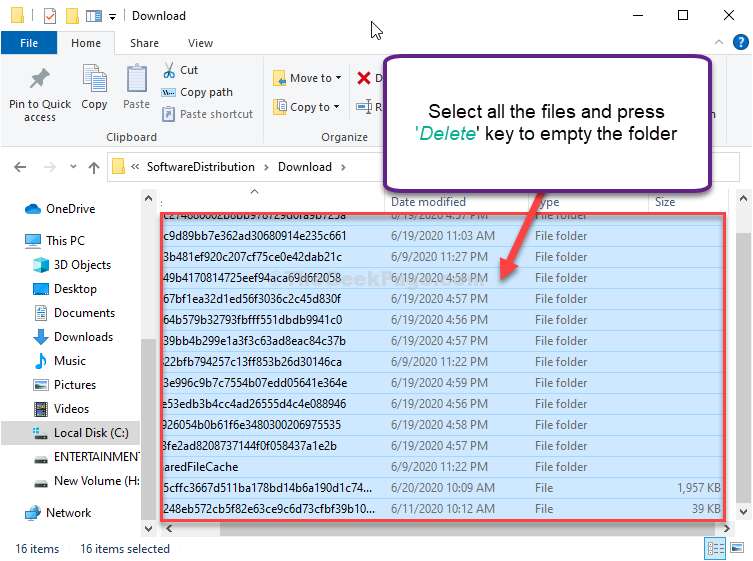
Cerca Explorador de archivos ventana.
Reiniciar tu computadora. Se iniciará normalmente.
Comprueba si esto funciona.